Office Tab: Office Tab'de grup ayarlarını nasıl yedeklerim?
Office Tab'ın Sık Kullanılanlar özelliğini kullanarak bir dizi belge veya dosyayı hızlıca açmayı veya kapatmayı biliyorsanız, bu durum iş verimliliğinizi artıracaktır. Sık Kullanılanlar özelliğini nasıl kullanacağınızı öğrenmek istiyorsanız, lütfen bu dokümanı okuyun. Bu makalede, Office Tab ile grup ayarlarını nasıl yedekleyip geri yükleyeceğinizi öğreneceksiniz.
Office Tab'de grup ayarlarını yedekleme
Office Tab'de grup ayarlarını içe aktarma
Office Tab'de grup ayarlarını yedekleme
Eğer Office Tab içindeki belgelerinizi veya dosyalarınızı yönetmek için birçok grup oluşturduysanız ve kullandıysanız, en son sürüme yükseltmeden önce tüm grupları hızlıca yedekleyebilir veya yazılımı yeni bir bilgisayara aktarabilirsiniz. Grupları şu şekilde yedekleyebilirsiniz:
1. Office Tab > Yedekleme > Word Sık Kullanılanlarını Dışa Aktar / Office Sık Kullanılanlarını Dışa Aktar'a tıklayın, ekran görüntüsüne bakın:

Not: Office 2003'te, sekme üzerine sağ tıklayın ve ardından Sık Kullanılanlar > Yedekleme > Word Sık Kullanılanlarını Dışa Aktar / Office Sık Kullanılanlarını Dışa Aktar'a tıklayın, ekran görüntüsüne bakın:

2. Word Sık Kullanılanlarını Dışa Aktar komutuna tıkladıktan sonra, aşağıdaki ekran görüntüsünde gösterildiği gibi bir pencere açılacaktır.
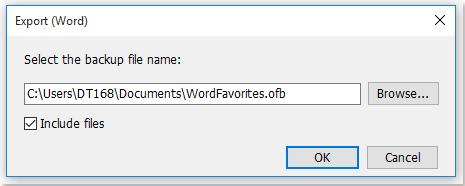
İpucu: Eğer grubun yedeğini yeni bir bilgisayara aktarmak istiyorsanız, lütfen Dosyaları Dahil et seçeneğini işaretleyin. Bu seçenek işaretlenirse, yedekleme içindeki tüm belgeler veya dosyalar dışa aktarılacaktır, böylece bu belgeleri veya dosyaları manuel olarak yeni bilgisayara taşımak zorunda kalmazsınız. Yalnızca Office Tab ile yeni bilgisayarınıza grup yedeğini içe aktarmanız gerekir.
Office Tab'de grup ayarlarını içe aktarma
Eğer grup ayarlarını dışa aktardıysanız, şu şekilde hızlıca içe aktarabilirsiniz:
1. Office Tab > Yedekleme > Sık Kullanılanları İçeri Aktar'a tıklayın, ekran görüntüsüne bakın:
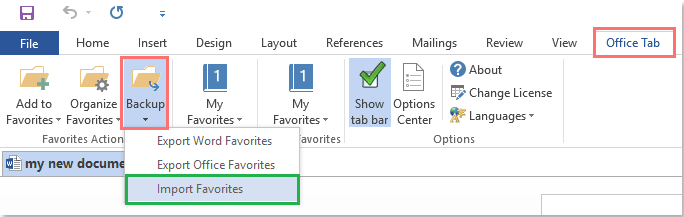
Not: Office 2003'te, sekme üzerine sağ tıklayın ve ardından Sık Kullanılanlar > Sık Kullanılanları İçeri Aktar'a tıklayın, ekran görüntüsüne bakın:

2. Sık Kullanılanları İçeri Aktar komutuna tıkladıktan sonra bir diyalog kutusu açılacak, lütfen yedek dosyasını seçmek için Gözat düğmesine tıklayın, ekran görüntüsüne bakın:
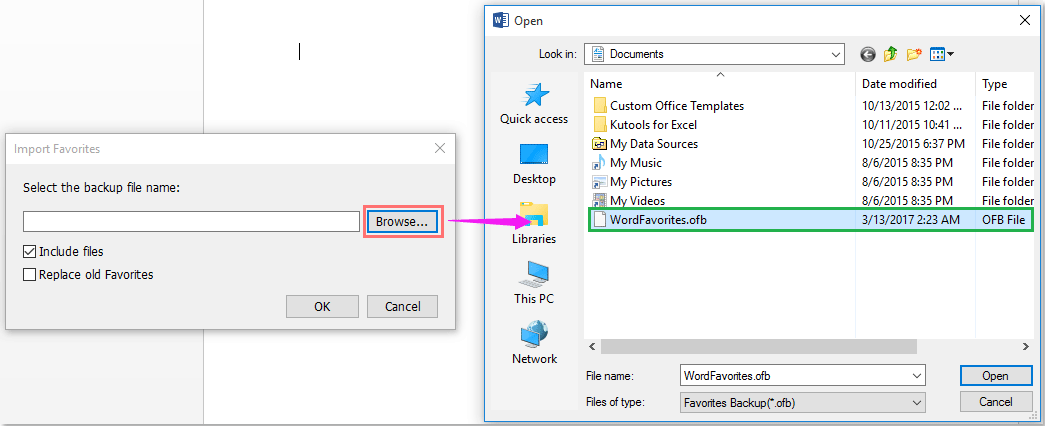
İpucu: Eğer belgeleri veya dosyaları içeren bir grup dışa aktardıysanız, o grupların belgelerini veya dosyalarını içe aktarmak için Dosyaları Dahil Et seçeneğini işaretleyin.
3. Ardından Tamam düğmesine tıklayın, açılan Office Tab diyalog kutusunda ihtiyacınız olan bir seçeneği seçin, ekran görüntüsüne bakın:

Not: Eğer belgeler veya dosyalar bilgisayarınızda aynı dosya konumunda zaten varsa, yedekten onları içe aktararak mevcut belgeleri veya dosyaları değiştirmeye karar vermeniz gerekir.
Firefox, Chrome ve IE 10 gibi tarayıcılarda olduğu gibi Microsoft Office uygulamalarında sekmeleri kullanın!
